在传统暗房制作中,我们可以将彩色图像制作成黑白图像或者制作成单色调图像,例如具有仿古韵味的棕色调。目前很多DC在功能上都具有不同的色调模式,例如黑白模式、棕褐色模式、正负片模式。不同的色调模式在特定环境中,图像画面会产生非常奇妙的特殊感觉,视觉上给予人极大的冲击。如果你的相机与笔者一样属于低端产品,没有色调模式调整功能怎么办?别急,只要你感兴趣,千千带你在后期数字暗房里完成。本文将从“灰色调、棕色调、绿色调”三色调带你感受单色的精彩。
创作工具:Photoshop 7.0中文版
黑白光影
黑白摄影作品抛开了色彩这一辅助的手段,以人类最敏感的亮度信息作为主要表现方式,简单直接的展示光影的魅力。正是因为没有色彩,观察者才会把注意力集中到亮度变化的每一个层次,所以,创作出色的黑白作品要比彩色作品难得多!
如果低端相机没有黑白模式设置,就得利用软件后期调整。要知道,黑白摄影的乐趣和重点就是暗房的加工。
在Photoshop中打开一幅需要处理的彩色照片,如图1所示。

图1 这只熊其实是彩色的
方法一:去色
1. 选取菜单命令“图像→调整→去色”命令(快捷键“Shift+Ctrl+U”)。
2. 直接取消饱和度,图像变成灰色调,此时颜色模式仍然为RGB模式。
方法二:灰度模式
选取菜单命令“图像→模式→灰度”模式,图像自动从RGB模式转换成了灰色调模式。
方法三:Lab模式
1. 选取菜单命令“图像→模式→Lab颜色”命令,将图像转成Lab色彩模式。
2. 按下“F7”键调出图层控制面板,点选通道标签。此时通道状况应如图2所示。
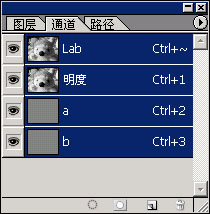
图2 图层控制面板彩色的
3. 先将“通道B”删除(先点中通道,再将其直接拖入垃圾桶中),再将“Alpha2”删除。现在就得到一幅灰色调的图像,如图3所示。

图3 处理后的“灰”熊
提示:在各类色彩模式中,Lab模式所包含的色彩信息最全(DC照片后期处理最担心丢失图像细节),如果你够细心,你会发现某些高品质的彩色图像,多采用Lab色彩模式保存。
举个例子,如果直接将RGB模式转化为灰色模式的照片与先将图像从RGB模式转换到Lab模式,再转换到黑白模式的照片对比,你会发现后者色彩细节保留多很多。
推荐继续学习,上一篇ps教程:在家开影楼—轻松制作艺术照 下一篇ps教程:PS技巧 利用光晕美化字体
学习更多ps教程

